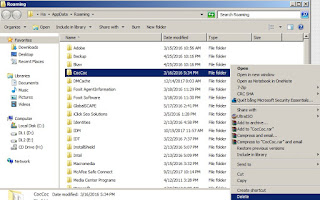Sửa lỗi "Cài đặt cốc cốc không thành công" trên máy tính
Không cài được cốc cốc
Có rất nhiều các lý do khác nhau để bạn tải về và cài đặt trình duyệt web cốc cốc cho máy tính, PC của mình như máy tính của bạn chưa từng cài đặt phần mềm cốc cốc trước đó hoặc do phiên bản cốc cốc hiện tại đang bị lỗi và không sử dụng được nữa cần phải nâng cấp và cập nhật lên bản mới nhất để fixed các lỗi đó. Nếu cài đặt mới thì không nói làm gì, tuy nhiên việc cài đặt lại thường rất hay xảy ra lỗi trong đó có lỗi thưởng hay gặp nhất là "Cài đặt không thành công! Hiện không có bản cập nhật nào". Bạn đang băn khoăn và lo lắng không biết là "tại sao cài đặt cốc cốc không thành công?" và đang tìm kiếm một giải pháp hữu hiệu nhất cho vấn đề này của bạn. Hy vọng bài viết hướng dẫn này của chúng tôi sẽ giúp ích cho bạn ít nhiều và đúng với vấn đề bạn đang gặp phải, nào chúng ta cùng bắt đầu thôi nhé.Nguyên nhân không cài được cốc cốc
Có rất nhiều các nguyên nhân khác nhau dẫn đến cốc cốc bị lỗi này như lỗi windows, máy bạn có virut, một số chương trình xung đột với nhau... và một nguyên nhân khác quan trọng nhất chính là do phiên bản cốc cốc cũ chưa được gỡ bỏ hoàn toàn khỏi hệ thống máy tính của bạn, một số tệp tin dữ liệu vẫn tồn tại trên hệ thống và gây ra xung đột, lỗi và không cho phép cài đặt khiến cho việc update hay cài cốc cốc lại là không thể thực hiện và hoàn thành được. Không có gì khiến bạn phải lo lắng cả, vì lỗi này cũng khá đơn giản và bạn cũng có thể tự mình sửa và khắc phục được với hướng dẫn chi tiết và đầy đủ nhất có hình ảnh sau đây.Hướng dẫn khắc phục lỗi cài đặt cốc cốc không được.
Bước 1: Click chuột vào start tìm kiếm hộp thoại Run hoặc bấm tổ hợp phím tắt Windows + R để mở hộp thoại. Nhập vào lệnh "regedit" và chọn OK để mở vào regedit.
Bước 2: Cửa sổ Registry Editor được mở ra, trên khung cửa sổ thử mục bên trái màn hình bạn tìm đến khóa HKEY_CURRENT_USER và tích vào dấu "+" để mở các thư mục nhỏ hơn lần lượt là SOFTWARE -> CocCoc.
Bước 3: Tại thư mục này bạn bấm chuột phải lên nó và chọn xóa "Delete". Sau đó bạn tiến hành cài đặt lại trình duyệt cốc cốc cho máy tính xem còn bị lỗi không nhé, có lẽ làm xong bước này là ổn và lỗi sẽ không còn nữa. Tuy nhiên trong một số trường hợp các bạn không thấy thư mục CocCoc này để xóa thì bạn sẽ thực hiện các bước ngay sau đây nhé:
Bước 4: Bạn cũng mở hộp thoại Run một lần nữa và nhập vào lệnh "%userprofile%\AppData\Roaming" và chọn OK để mở thư mục Roaming nơi chứa các thư mục dữ liêu đã cài đặt trong đó có cốc cốc.
Bước 5: Tìm đến thư mục CocCoc và xóa thẳng tay nó đi cho mình nhé, bạn bấm chuột phải lên CocCoc và chọn Delete như trong hình ảnh:
Như vậy là trong bài viết này taicoccocvn đã hướng dẫn bạn cách khắc phục lỗi cài đặt cốc cốc rất hay gặp qua vài bước đơn giản và khá dễ để thực hiện. Nếu bạn có thắc mắc hay cần trợ giúp gì hãy để lại câu hỏi hoặc bình luận ở dưới bài viết này, chúng tôi sẽ trợ giúp và trả lời bạn trong thời gian sớm nhất. Chúc bạn thành công!